Reklame
Har din browser nogensinde set sådan ud?

Forhåbentlig har det aldrig været det her dårligt, men du har muligvis stadig hentet en værktøjslinje eller to på dine rejser. Værktøjslinjer har været synonyme med junk i lang tid og med god grund. Moderne browsere som Google Chrome har tonsvis af funktioner Den bedre browser med fantastiske funktioner - Google ChromeGoogle Chrome er i øjeblikket den mest populære browser på planeten. Det tog Chrome mindre end 4 år at stige fra knap 1% markedsandel til det, hvor det er nu. Globalt set mere end en ud ... Læs mere der gør dem unødvendige; muligheden for at søge på Internettet, kontrollere vejret og se Facebook-underretninger kan alle gøres med vaniljebrowseren eller ved ved hjælp af udvidelser De bedste Chrome-udvidelserEn liste over kun de bedste udvidelser til Google Chrome, inklusive forslag fra vores læsere. Læs mere . I bedste fald optager disse søjler plads og er ubrugelige (som Google Toolbar til Internet Explorer) og i værste fald bremser de din browsing, kaprer dine søgninger og sporer din aktivitet.
Lad os se på nogle af de mest almindelige lovovertrædere, hvor de kommer fra, og hvad du kan gøre for at være sikker på, at du aldrig ser dem igen. Bemærk, at disse instruktioner antager, at du har installeret værktøjslinjerne med alle afkrydsningsfelter markeret for maksimal crap; som sådan behøver du muligvis ikke at udføre hvert trin. Da disse værktøjslinjer alle ændrer de samme indstillinger, forklarer vi dem ikke individuelt for hver browser, da det ville være overflødigt.
Yahoo! Toolbar
Yahoo! er ikke en dårlig service på nogen måde, men dens værktøjslinje er en, som mange mennesker har installeret ifølge avast! 's analyse. Du finder det sammen med Yahoo! Messenger (som du måske har skiftet til når Windows Live Messenger bid støvet Slutningen på Windows Live Messenger: Hvad er alternativerne?Hvis du har været en dedikeret bruger af Windows Live Messenger, er det tid til at begynde at overveje dine muligheder for fremtidig besked. I dag taler vi om, hvordan du kan migrere til Skype, hvilke alternative chatindstillinger der er ... Læs mere ) eller med anden gratis tredjepartssoftware.
Spørg værktøjslinjen
Ask Toolbar er sandsynligvis den mest modbydelige og udbredt af denne liste. Det er helt acceptabelt at prøve en alternativ søgemaskine Pause Google: 8 alternative søgemaskiner for at finde, hvad Google ikke kanVi kender sandsynligvis alle Google-søgningstricks, men der er stadig ting, som Google ikke kan fortælle os ved første øjekast. Google er en Hercules, men vi skal ikke være kortsynede med ikke at få øje på dværgene. Ja,... Læs mere , men Ask er sandsynligvis den sidste, du vil bruge. Stinkeren ses hyppigst pakket sammen med Java, som du behøver virkelig ikke Er Java usikker og skal du deaktivere det?Oracle's Java-plug-in er blevet mindre og mindre almindeligt på Internettet, men det er blevet mere og mere almindeligt i nyhederne. Uanset om Java tillader over 600.000 Mac'er at blive inficeret eller Oracle er ... Læs mere til at begynde med. Når du installerer eller opdaterer Java, bliver du mødt med denne meddelelse, og sagaen begynder.

Babylon værktøjslinje
Babylon Toolbar er en anden almindelig irritation. Almindeligvis findes i gratis software Den bedste pc-software til din Windows-computerVil du have den bedste pc-software til din Windows-computer? Vores massive liste samler de bedste og sikreste programmer til alle behov. Læs mere som PDF-læsere og medieafspillere, Babylon kobles ind, uden at du ved, og det er en smerte at fjerne, men vi er her for at hjælpe.
Skype værktøjslinje
Skype er ekstremt populær som et gratis videokonferenceværktøj og vi har undersøgt dens anvendelser Skype - Det bedste værktøj til internationale videokonferencer og billige telefonopkaldPå overfladen ser Skype ud som et program til tekst, lyd og videochats, en god måde at holde kontakten med en venner på. Kun det er mere end det. Skype er en Voice over ... Læs mere . Afhængigt af hvordan du installerer det kan der dog være nogle unødvendige udvidelser, som Skype Click-To-Call, der er kommet med. Vi lukker dem ud i de følgende trin.
Sådan fjernes
Internet Explorer
I dag spørger Internet Explorer dig, hvornår udvidelser vil ændre dine browserindstillinger via en lille menu i bunden. Se efter det for at spare dig selv for problemer.
Værktøjslinjer kaprer din startside, limer sig til toppen og pramrer ind som din standardsøgningsudbyder. Sjovt nok har Yahoo! udvidelse kaprede ikke engang min startside korrekt; det tilføjede en ekstra “ http://” foran på URL'en, så Internet Explorer ikke vidste, hvad de skal gøre.
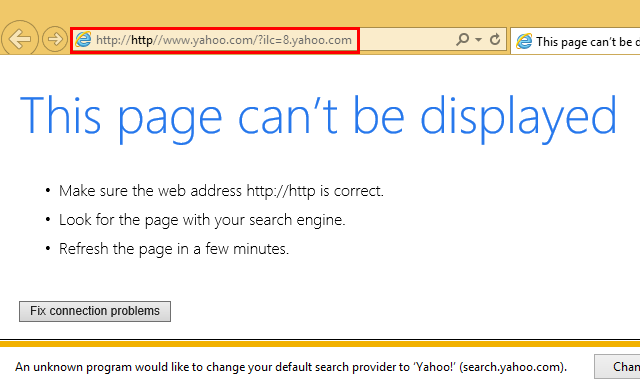
For at komme i gang skal du klikke på tandhjulsikonet øverst til højre i din browser efterfulgt af Internetindstillinger. På fanen Generelt kan du se din nuværende afskedigede hjemmeside; gå videre og ændre det til noget nyttigt 12 Awesome Hjemmesider læsere, der deles med os Læs mere .
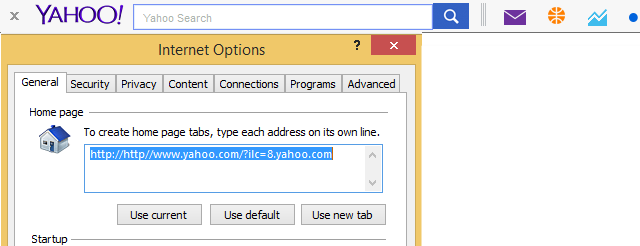
At fjerne selve værktøjslinjen i Internet Explorer 's menuer gør det ikke meget godt, da de fleste vil aktivere sig selv igen. Gå i stedet til kontrolpanelet og fjern det for godt 4 trin til fuldstændig fjernelse af besværlig eller dårlig software [Windows]Vi har alle haft det ene program, som uanset hvad vi har prøvet, ville det ikke forsvinde. Eller måske vidste du ikke engang, hvad du skulle prøve og troede, at du simpelthen blev fast med dette irriterende program ... Læs mere ; rækker både værktøjslinjen og alle relaterede Updater-programmer på din programliste.
Dernæst ønsker du at indstille din standardsøgningsudbyder til det, du havde. Gå tilbage til Internetindstillingerne, denne gang til fanen Programmer. Hvis du klikker på knappen "Administrer tilføjelser", kommer du til det rigtige sted.
Til sidst skal du vælge fanen "Søgeleverandører" fra venstre menu og noget genkendeligt. Når du har valgt en bedre søgemaskine, vil du være i stand til at klikke på junk one's knappen Fjern; Ryan har forklaret hvordan du ændrer din browsers standardsøgemaskine Sådan ændres browsers standardsøgemaskineSå hvad søger du med? Bing? Google? Du ved måske, hvordan du bruger en søgemaskine, du ønsker på Internettet, men ved du hvordan du ændrer standardsøgemaskinen til din ... Læs mere mere detaljeret, hvis du har brug for mere info. Endelig, mens du er her, er det en god ide at markere afkrydsningsfeltet "Forhindre programmer i at foreslå ændringer" for at stoppe denne vrøvl i fremtiden.
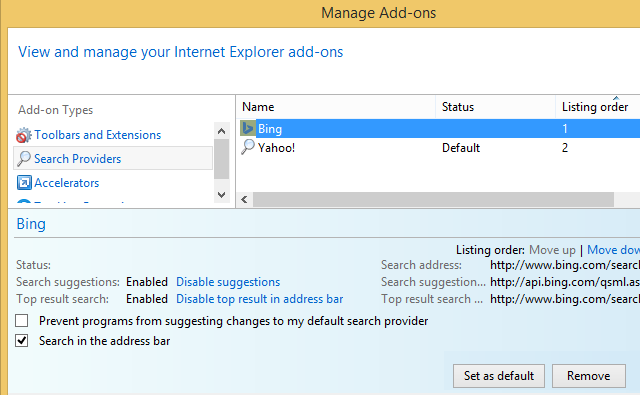
Firefox
Firefox vil advare dig om alle ændringer, som de mest trashy udvidelser prøver at foretage, så du kan uskadeliggøre dem, før de laver rod. Men hvis det er for sent, frygt ikke.

Først fjerner vi den useriøse udvidelse. Gå til menuen med tre linjer (hamburger) i øverste højre hjørne af Firefox, efterfulgt af tilføjelser. Vælg fanen Udvidelser til venstre, og fjern alt, der er relateret til din værktøjslinje. Forvis det med knappen Fjern. Gå til fanen Plugins og vælg at aldrig aktivere Yahoo (eller andre relaterede) poster, mens du er her.

For at rette din startside skal du gå tilbage til hamburger-menuen og vælge Valg. Den følgende popup er Firefox's fane Generelt med indstillingerne for hjemmesiden. Endelig, for at nulstille din standardsøgemaskine, skal du klikke på det eksisterende ikon i det lille søgefelt og derefter vælge Administrer søgemaskiner. Herfra kan du vælge en standard og fjerne alle uønskede.

Chrome
Chrome er nået langt med at identificere farlige udvidelser. Første gang du starter den eller åbner en ny fane efter installation af en giftig værktøjslinje, får du alle slags advarsler, der fortæller dig, at du har begået en fejl.

Hvis du ser disse, vil du tydeligvis fjerne udvidelsen, før den kan handle, men den har muligvis allerede gjort sin vej ind på dit system. Hvis du tager rundt i indstillingerne, vil du bemærke, at Chrome endda lægger en stor meddelelse om, at en udvidelse kontrollerer dine startsider. Deaktivering af det her vil nulstille dine berørte indstillinger, men sørg for at fjerne det helt ved at følge det vores trin til rengøring af Chrome 3 vigtige trin for at slippe af med Chrome-kaprere inden for få minutterHar du nogensinde åbnet din valgte browser og blev mødt med en bisarr udseende startside eller en grim værktøjslinje limet til toppen af siden? Gendan din browser til tip-top form. Læs mere at rense snavset.

Fortsæt kampen
Disse er bestemt ikke de eneste værktøjslinjer, der inficerer brugere ude i naturen, men de er en god prøve af, hvad de fleste har behandlet. Hvis ovenstående metoder til fjernelse af udvidelser og programmer ikke fungerer på din værktøjslinje, er her en måde at angribe dem sammen med nogle metoder til at holde dem væk i første omgang.
Kør en anti-malware-scanning
Din antivirus Gratis sammenligning af antivirus: 5 populære valg gå tå til tåHvad er den bedste gratis antivirus? Dette er blandt de mest almindelige spørgsmål, vi modtager på MakeUseOf. Folk ønsker at blive beskyttet, men de ønsker ikke at skulle betale et årligt gebyr eller bruge ... Læs mere holder sig mest stor former for malware Hvad er forskellen mellem en orm, en trojan og en virus? [MakeUseOf Explains]Nogle mennesker kalder enhver form for ondsindet software en "computervirus", men det er ikke nøjagtigt. Virus, orme og trojanere er forskellige typer ondsindet software med forskellige opførsler. De spredte sig især i meget ... Læs mere , men de er ikke perfekte til at afhente det mindre skrammel, som værktøjslinjer. Det er her, on-demand scannere kan lide Malwarebytes Anti-Malware eller SUPERAntiSpyware (hvilken vi har dækket SUPERAntiSpyware er et vigtigt værktøj i kampen mod malware Læs mere ) komme i spil. Installer en, og kør en fuld scanning af dit system for at finde eventuelt resterende skrammel efter Arons trin til fjernelse af malware 10 trin, der skal tages, når du opdager malware på din computerVi vil gerne tro, at Internettet er et sikkert sted at tilbringe vores tid (hoste), men vi ved alle, at der er risici rundt om hvert hjørne. E-mail, sociale medier, ondsindede websteder, der har fungeret ... Læs mere .
Hvis malwarebytes ikke fungerer, skal du give AdwCleaner et forsøg. Det er et mere fokuseret program, der er målrettet mod alle mulige browsere. Craig prøvede AdwCleaner AdwCleaner gør det lettere at fjerne adware end nogensinde [Windows]Når man konfronteres med adware eller andet junkware, fortæller den gennemsnitlige person, at man har brug for et program som SUPERAntiSpyware eller Malwarebytes for at slippe af med problemet. Mens disse er ... Læs mere og hævdede, at det ikke kunne være enklere, så det er værd at tage et skud, hvis du stadig oplever en underlig opførsel.
Hvis intet andet ser ud til at virke, kan du gøre det nulstil din browser til sin oprindelige tilstand. Det er en god ide at gøre det sikkerhedskopier dine bogmærker 5 Xmarks-alternativer til synkronisering af bogmærker på tværs af enheder og browsereØnske du kunne synkronisere dine bogmærker på tværs af alle enheder og browsere? Her er de bedste Xmarks-alternativer, du kan bruge. Læs mere før du gør dette, bare hvis tingene går sydpå.
Vær forsigtig, hvor du downloader
Da vi dækkede Windows til nye Er du ny på Windows? Disse tip hjælper dig med at overleveMange børn i disse dage går gennem skolen ved hjælp af iPads, Macs og Android tablets. Før eller senere, men de fleste mennesker støder Windows. Lær mere om operativsystemet og tip til mestring af det! Læs mere , et højdepunkt var behovet for at downloade sikkert. Dette gælder dog ikke kun for nyankomne; download fra sikre kilder vil kraftigt skære ned på det skrammel, som din computer akkumulerer. Hold dig væk fra websteder kan lide CNET og Softonic, som ofte samler tilbud med deres software. Mængden af programmer, du kan få tilbudt ved en installation, er blevet latterlig, da How-To Geek har fundet ud af det.
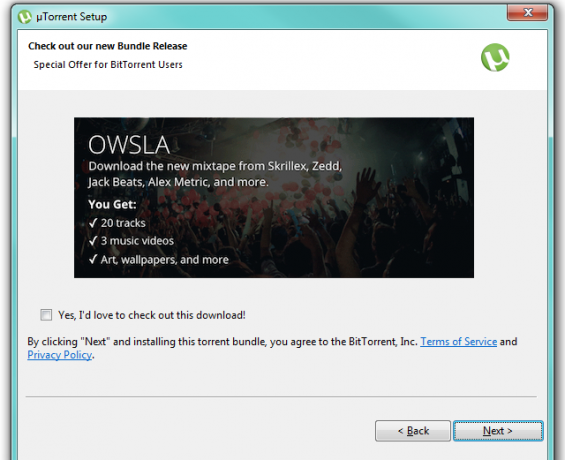
Et sikrere alternativ er Ninite, som er hurtig og uønsket-fri, eller FileHippo. Selv et programs officielle websted kan være vært for adware, så hold øje med.
Brug Unchecky
Unchecky er et fantastisk værktøj, der automatisk rydder afkrydsningsfelterne, der får denne besværlige software installeret i første omgang. Grib det fra det officielle websted og se de fleste af dine uautoriserede installationer forsvinde. Det fungerer ikke for hvert program, der findes, men næsten alt, hvad du installerer, skal dækkes.
Udført med værktøjslinjer?
Vi er alle trætte af værktøjslinjer, og forhåbentlig er en fremtid uden dem plausibel. Indtil da skal du dog ikke lade din beskytte mod disse fjender. Hold et skarpt kig efter afkrydsningsfelter, hold ikke op med ændringer på hjemmesiden, og brug de værktøjer, du har til at fjerne ondsindede udvidelser. Se en anden automatiseret værktøjslinjeløsning Craigs dækning af den gratis værktøjslinjens renere Slip af de irriterende browserværktøjslinjer med værktøjslinjens renere [Windows]Det er måske en tendens, der hurtigt kommer tilbage, eller bare tilfældighed og uflaks fra min side, men jeg har bemærket en alarmerende mængde nye freeware-applikationer, der kommer sammen med værktøjslinjer. Den eneste browser ... Læs mere .
Hvilke værktøjslinjer slibe dine gear? Er der andre metoder, du følger for at fjerne dem? Svar med en kommentar nedenfor!
Billedkredit:Værktøjslinjer via Flickr
Ben er vicegenerator og sponsoreret postchef hos MakeUseOf. Han har en B.S. i Computer Information Systems fra Grove City College, hvor han dimitterede Cum Laude og med Honours i sin hovedfag. Han nyder at hjælpe andre og brænder for videospil som medium.

